Nie mogą Państwo znaleźć ikony aplikacji Wiadomości na ekranie głównym telefonu? Być może myślą Państwo, że przypadkowo odinstalowali aplikację Wiadomości. Cóż, nie można odinstalować, tj. całkowicie usunąć wstępnie zainstalowanej aplikacji do obsługi wiadomości na Androidzie lub iPhonie. Tak więc, jeśli na ekranie głównym brakuje ikony aplikacji Wiadomości, może to być spowodowane przypadkowym usunięciem jej z ekranu głównego lub umieszczeniem jej w folderze. Sprawdźmy, jak dodać ikonę aplikacji Wiadomości z powrotem do ekranu głównego na Androidzie i iOS.
Jak dodać aplikację Wiadomości do ekranu głównego w systemie Android
1) Proszę otworzyć szufladę aplikacji na telefonie z Androidem, przesuwając palcem w górę na ekranie głównym. Jest to ekran lub sekcja, która pokazuje wszystkie zainstalowane aplikacje.
2) Proszę znaleźć ikonę aplikacji Wiadomości. Proszę również zajrzeć do folderów. Jeśli jej nie ma, proszę wyszukać aplikację Wiadomości za pomocą paska wyszukiwania.
3) Po znalezieniu ikony aplikacji Wiadomości, proszę ją dotknąć i przytrzymać, a następnie przeciągnąć w górę, aż pojawi się ekran główny telefonu. Proszę pozostawić ikonę, aby umieścić ją na ekranie głównym.

Jak dodać aplikację Wiadomości do ekranu głównego w telefonie Samsung
Podobnie jak w przypadku standardowych telefonów z Androidem, można łatwo dodać ikonę aplikacji Wiadomości z powrotem do ekranu głównego na telefonach Samsung Galaxy.
1. Proszę przesunąć palcem w górę na ekranie głównym telefonu Samsung Galaxy, aby otworzyć szufladę aplikacji.
2. Proszę poszukać ikony aplikacji Wiadomości na wszystkich stronach i w folderach. Prostym sposobem jest skorzystanie z wyszukiwania w szufladzie aplikacji, aby zlokalizować ikonę aplikacji Wiadomości. Jeśli jej nie ma, proszę przejść do kroku 4, w przeciwnym razie proszę przejść do kroku 3.
3) Po jej znalezieniu, proszę długo nacisnąć ikonę Wiadomości i wybrać z menu opcję Dodaj do domu. Można też po prostu dotknąć i przytrzymać ikonę aplikacji Wiadomości, a następnie przeciągnąć ją na ekran główny.
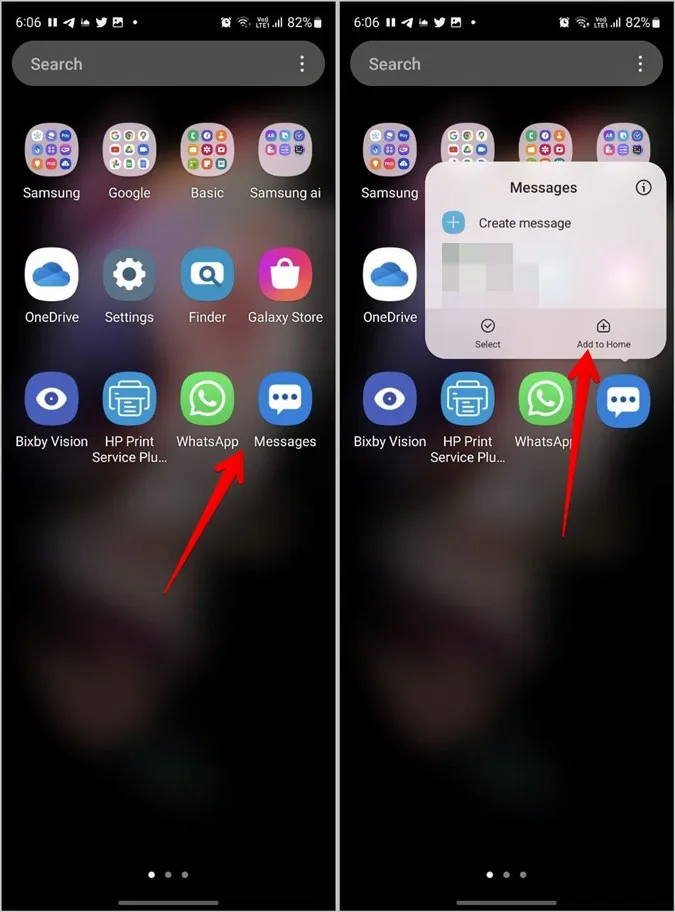
Pro Tip: Proszę dowiedzieć się, jak zmienić dźwięk wiadomości na telefonach Samsung Galaxy.
4) Jeśli ikona aplikacji Wiadomości nie pojawia się, proszę otworzyć aplikację Ustawienia na telefonie Samsung Galaxy.
5. Proszę przejść do Ekran główny > Ukryj aplikacje.
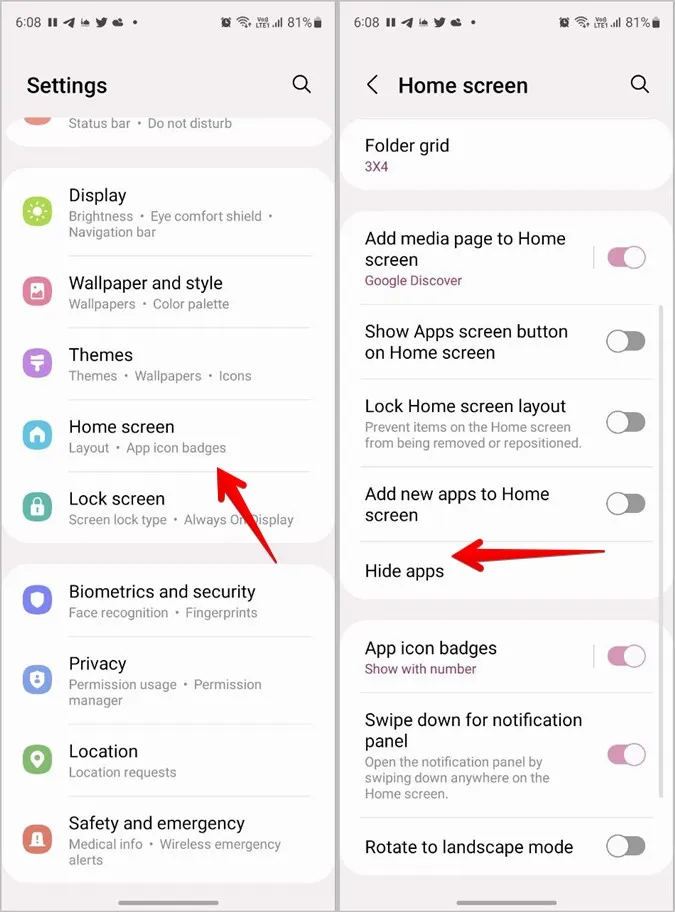
6. Proszę nacisnąć ikonę (-) Usuń na ikonie aplikacji Wiadomości w sekcji Ukryte aplikacje. Proszę nacisnąć przycisk Gotowe na dole.
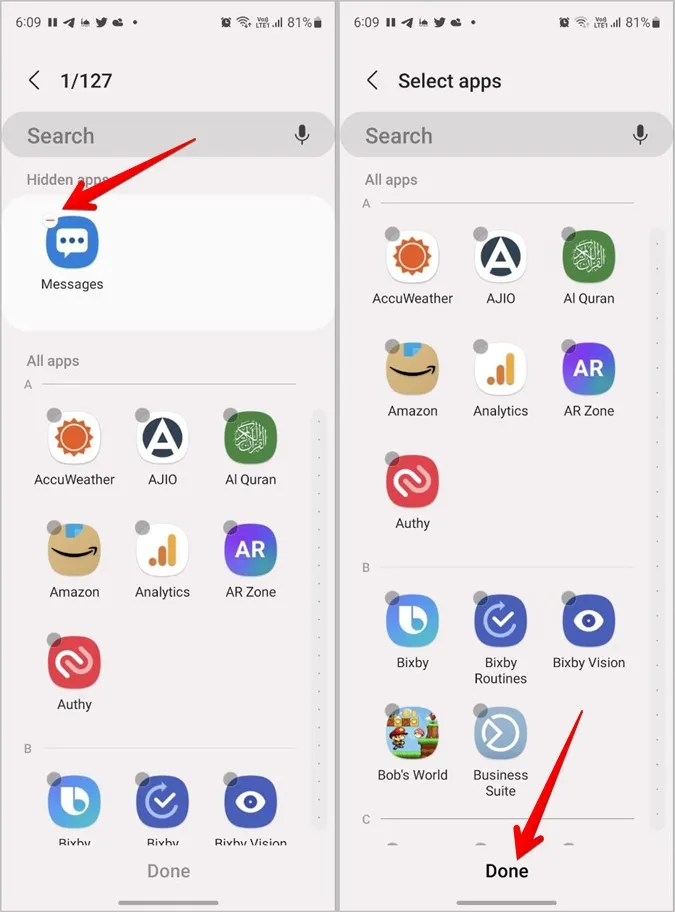
7. Proszę teraz ponownie poszukać ikony aplikacji Wiadomości w szufladzie aplikacji. Mam nadzieję, że uda się ją znaleźć. Następnie proszę ją długo nacisnąć i wybrać opcję Dodaj do domu.
Wskazówka: Proszę dowiedzieć się, jak zmienić ikony aplikacji na telefonie Samsung.
Jak dodać ikonę aplikacji Wiadomości do dolnego wiersza na Androidzie
Jeśli chcesz umieścić ikonę aplikacji Wiadomości w dolnym wierszu na telefonie z Androidem, najpierw dodaj ikonę do ekranu głównego. Następnie wystarczy przeciągnąć ikonę Wiadomości do dolnego wiersza.
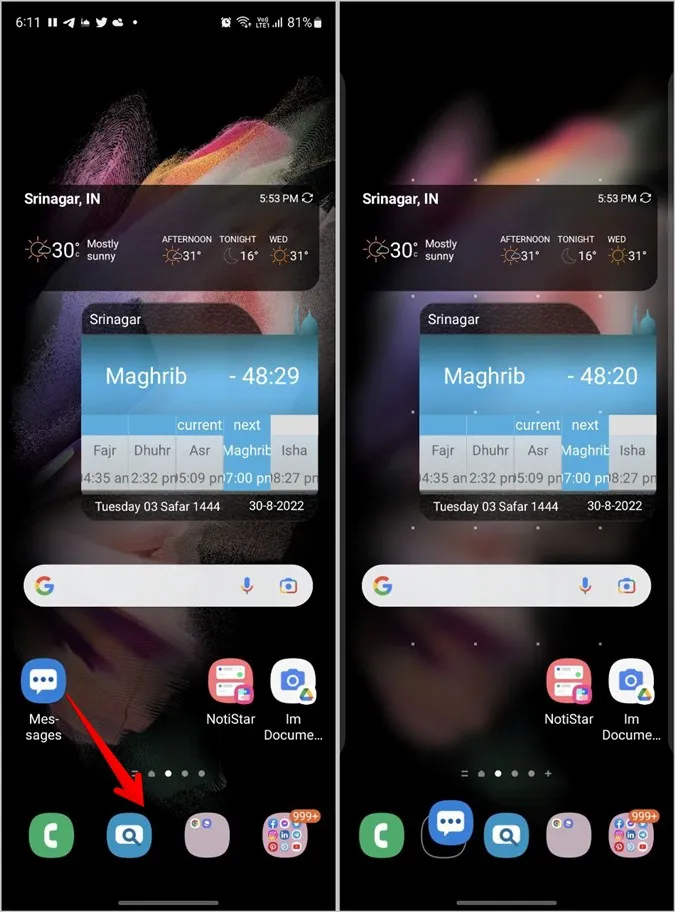
Proszę pamiętać, że telefony z Androidem pozwalają na umieszczenie w dolnym rzędzie tylko ograniczonej liczby aplikacji (4-5). Może być konieczne usunięcie istniejącej aplikacji w celu umieszczenia aplikacji Wiadomości.
Aby usunąć istniejącą aplikację z dolnego rzędu, proszę ją dotknąć i przytrzymać, a następnie przeciągnąć w górę w kierunku głównego ekranu głównego i pozostawić w tym miejscu. Następnie proszę dodać aplikację Wiadomości na dole telefonu z Androidem.
Jak dodać aplikację Wiadomości do ekranu głównego iPhone’a
Istnieją dwie metody dodania ikony aplikacji Wiadomości z powrotem do ekranu głównego na iPhonie. Metoda, której należy użyć, zależy od systemu iOS zainstalowanego na telefonie.
Metoda 1: Korzystanie z biblioteki aplikacji na iOS14+
W systemie iOS 14 firma Apple wprowadziła Bibliotekę aplikacji, która jest ostatnią stroną na ekranie głównym i zawiera listę wszystkich zainstalowanych aplikacji na telefonie iPhone w różnych kategoriach. Być może przypadkowo usunęli Państwo aplikację Wiadomości z ekranu głównego. Nie oznacza to jednak, że została ona odinstalowana. Powinna ona nadal być dostępna w bibliotece aplikacji.
Oto kroki, aby umieścić ikonę aplikacji Wiadomości z powrotem na ekranie głównym iPhone’a:
1. Proszę przesunąć palcem w lewo kilka razy na ekranie głównym, aż dojdą Państwo do ekranu Biblioteki aplikacji.
2) Proszę spojrzeć na ikony w folderze Social. Jeśli w prawym dolnym rogu folderu Społeczności znajduje się ikona czterech aplikacji, proszę ją stuknąć, aby wyświetlić wszystkie aplikacje w folderze Społeczności.
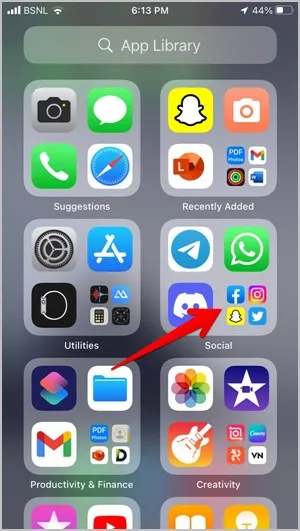
Pro Tip: Można również użyć wyszukiwania w bibliotece aplikacji, aby znaleźć ikonę aplikacji Wiadomości.
3) Proszę znaleźć ikonę aplikacji Wiadomości w folderze Społeczności. Następnie proszę długo nacisnąć ikonę aplikacji Wiadomości i przeciągnąć ją w górę, aż pojawi się ekran główny. Proszę pozostawić ikonę aplikacji. To wszystko. Ikona aplikacji Wiadomości pojawi się na ekranie głównym iPhone’a. Proszę dowiedzieć się, jak dostosować ekran główny iPhone’a.
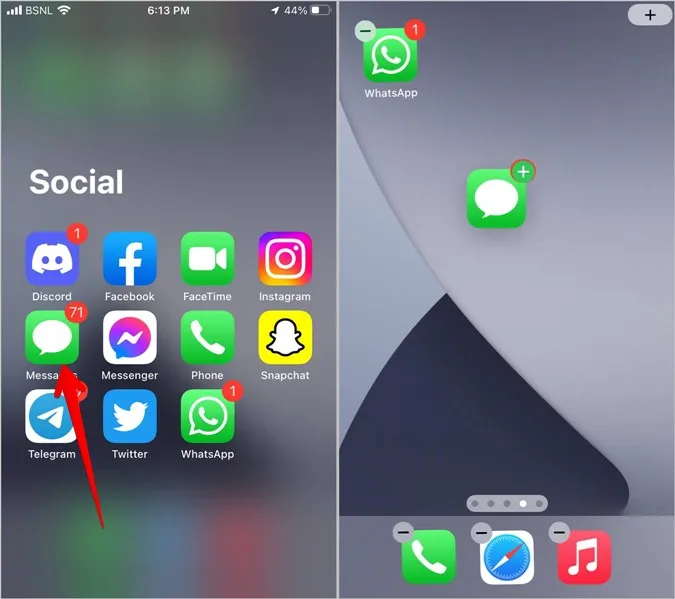
Metoda 2: Korzystanie z folderów w systemach iOS13 i nowszych
Jeśli Państwa iPhone działa pod kontrolą systemu iOS 13 lub niższego, ikona aplikacji Wiadomości musi być ukryta w jednym z folderów na ekranie głównym. Aby ją znaleźć, można ręcznie zajrzeć do folderów lub skorzystać z wyszukiwania Spotlight.
Wystarczy przesunąć palcem w dół na ekranie głównym iPhone’a i wpisać Wiadomości. Gdy pojawi się ikona, proszę ją długo nacisnąć i przeciągnąć na ekran główny.
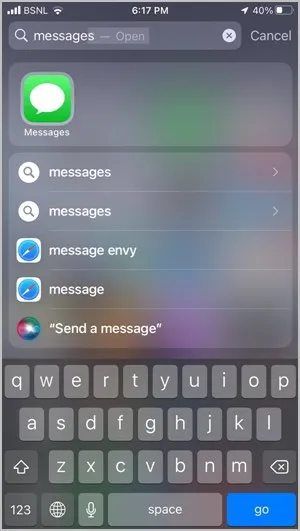
Wskazówka: Jeśli w wynikach wyszukiwania obok ikony Wiadomości pojawi się nazwa, będzie to nazwa folderu, w którym znajduje się ikona aplikacji Wiadomości.
Dodatkowa metoda: resetowanie układu ekranu głównego na iPhonie
Miejmy nadzieję, że uda się przywrócić ikonę aplikacji Wiadomości na ekranie głównym za pomocą jednej z dwóch metod wymienionych powyżej. Ale jeśli to nie pomoże, należy zresetować układ ekranu głównego. Spowoduje to umieszczenie wszystkich aplikacji w ich pierwotnym miejscu, przywracając w ten sposób aplikację Wiadomości z powrotem na ekranie głównym.
1. Proszę otworzyć Ustawienia na iPhonie.
2. Proszę przejść do Ogólne > Przenieś lub zresetuj iPhone’a (lub Reset).
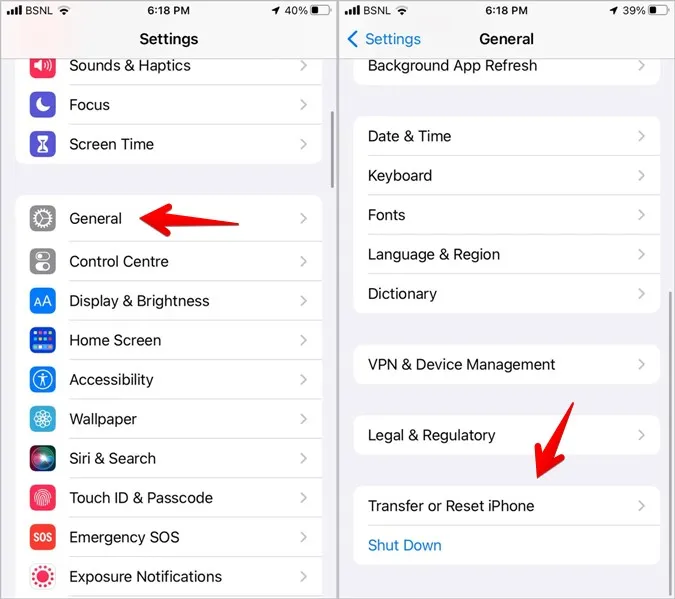
3. Proszę wybrać Resetuj, a następnie Resetuj układ ekranu głównego.
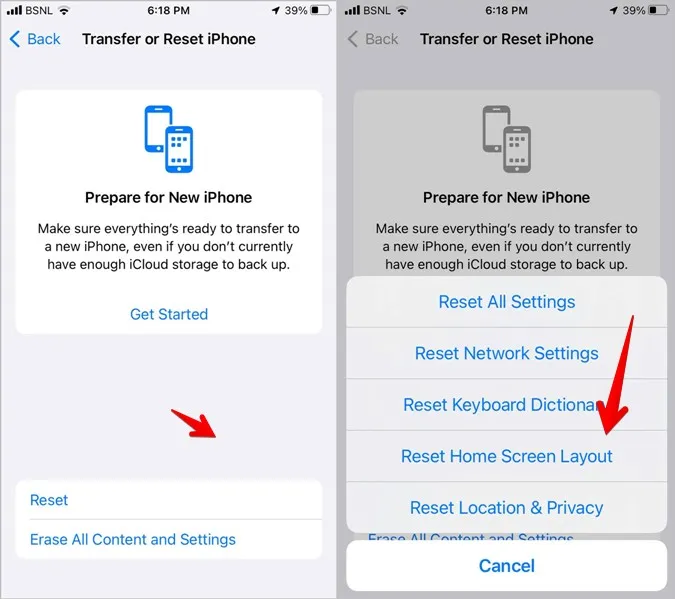
Jak dodać aplikację Wiadomości na dole iPhone’a
1. Proszę dodać ikonę aplikacji Wiadomości do ekranu głównego, jak pokazano powyżej.
2) Gdy ikona aplikacji Wiadomości znajdzie się na ekranie głównym, proszę ją dotknąć i przytrzymać, a następnie przeciągnąć do dolnego rzędu.
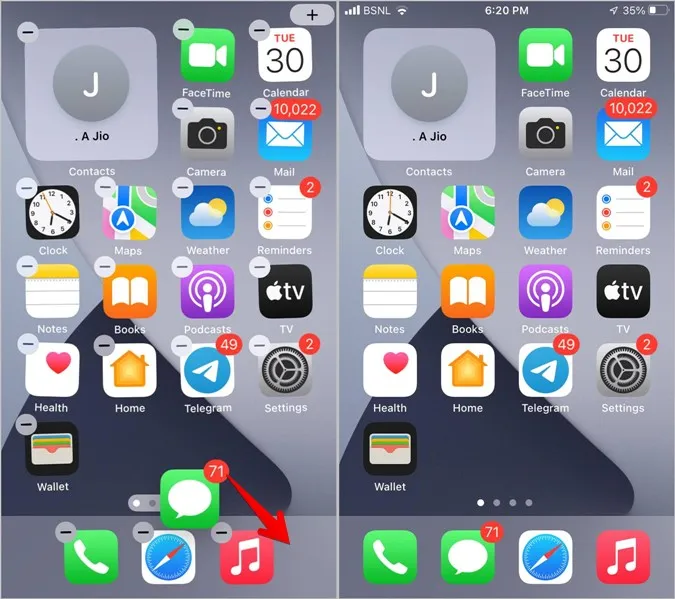
3. Jeśli nie można dodać aplikacji Wiadomości do dolnego rzędu, proszę upewnić się, że jest tam trochę wolnego miejsca. Zasadniczo można dodać maksymalnie 4 ikony w dolnym rzędzie ekranu głównego iPhone’a. Jeśli w dolnym rzędzie znajdują się już 4 ikony, może być konieczne usunięcie jednej z nich, aby zrobić miejsce na ikonę aplikacji Wiadomości.
Aby to zrobić, proszę dotknąć i przytrzymać ikonę, którą chcą Państwo usunąć, a następnie przeciągnąć ją w górę w kierunku ekranu głównego. Proszę pozostawić ikonę, aby umieścić ją na ekranie głównym.
4. Następnie proszę dodać ikonę Wiadomości do dolnego rzędu, jak pokazano w kroku 2.
Naprawianie wiadomości tekstowych
Mam nadzieję, że udało się Państwu dodać aplikację Wiadomości z powrotem do ekranu głównego na Androidzie lub iPhonie. Po dodaniu ikony aplikacji, jeśli mają Państwo problem z powiadomieniami o wiadomościach, proszę dowiedzieć się, jak naprawić niedziałające powiadomienia o wiadomościach tekstowych na Androidzie.